
V tomto tutoriálu vám ukážeme, jak nainstalovat TeamViewer na Ubuntu 22.04 LTS. Pro ty z vás, kteří to nevěděli, TeamViewer je proprietární software, který umožňuje přístup ke vzdálenému systému a ovládejte jej rychlým, snadným a bezpečným způsobem. Je k dispozici pro operační systémy Windows, Linux, macOS, iOS a Android. TeamViewer je zdarma pro individuální použití. Pro seriózní podnikání bude použití vyžadovat zakoupení licence.
Tento článek předpokládá, že máte alespoň základní znalosti Linuxu, víte, jak používat shell, a co je nejdůležitější, hostujete svůj web na vlastním VPS. Instalace je poměrně jednoduchá a předpokládá, že běží v účtu root, pokud ne, možná budete muset přidat 'sudo ‘ k příkazům pro získání oprávnění root. Ukážu vám krok za krokem instalaci globální platformy vzdáleného připojení TeamViewer na Ubuntu 22.04 (Jammy Jellyfish). Můžete postupovat podle stejných pokynů pro Ubuntu 22.04 a jakoukoli jinou distribuci založenou na Debianu, jako je Linux Mint, Elementary OS, Pop!_OS a další.
Předpoklady
- Server s jedním z následujících operačních systémů:Ubuntu 22.04, 20.04 a jakákoli jiná distribuce založená na Debianu, jako je Linux Mint.
- Abyste předešli případným problémům, doporučujeme použít novou instalaci operačního systému.
- Přístup SSH k serveru (nebo stačí otevřít Terminál, pokud jste na počítači).
non-root sudo usernebo přístup kroot user. Doporučujeme jednat jakonon-root sudo user, protože však můžete poškodit svůj systém, pokud nebudete při jednání jako root opatrní.
Nainstalujte TeamViewer na Ubuntu 22.04 LTS Jammy Jellyfish
Krok 1. Nejprve se ujistěte, že všechny vaše systémové balíčky jsou aktuální, spuštěním následujícího apt příkazy v terminálu.
sudo apt update sudo apt upgrade
Krok 2. Instalace TeamViewer na Ubuntu 22.04.
Ve výchozím nastavení není TeamViewer k dispozici v základním úložišti Ubuntu 22.04. Nyní spusťte následující příkaz a stáhněte si nejnovější verzi TeamViewer z oficiální stránky:
wget https://download.teamviewer.com/download/linux/teamviewer_amd64.deb
Až budete mít binární soubor Teamviewer, spusťte daný příkaz k instalaci:
sudo apt install ./teamviewer_amd64.deb
Krok 3. Přístup k TeamViewer na Ubuntu 22.04.
Po úspěšné instalaci na váš systém Ubuntu spusťte na ploše následující cestu a cestu otevřete:Activities -> Show Applications -> TeamViewer nebo jej spusťte přes terminál pomocí příkazu zobrazeného níže:
teamviewer
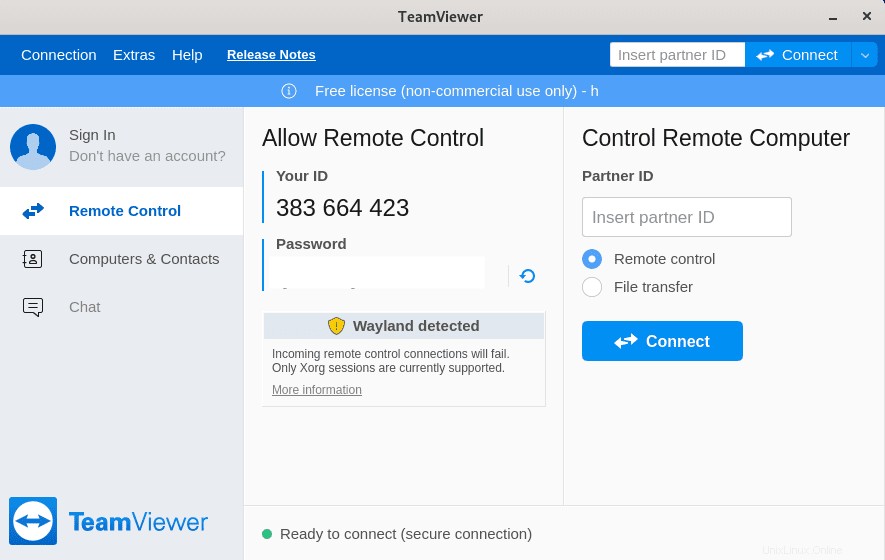
Výchozí relace Wayland bohužel nepodporuje příchozí dálkové ovládání. Pro úspěšná příchozí připojení k dálkovému ovládání se proto budete muset přihlásit do relace Xorg.
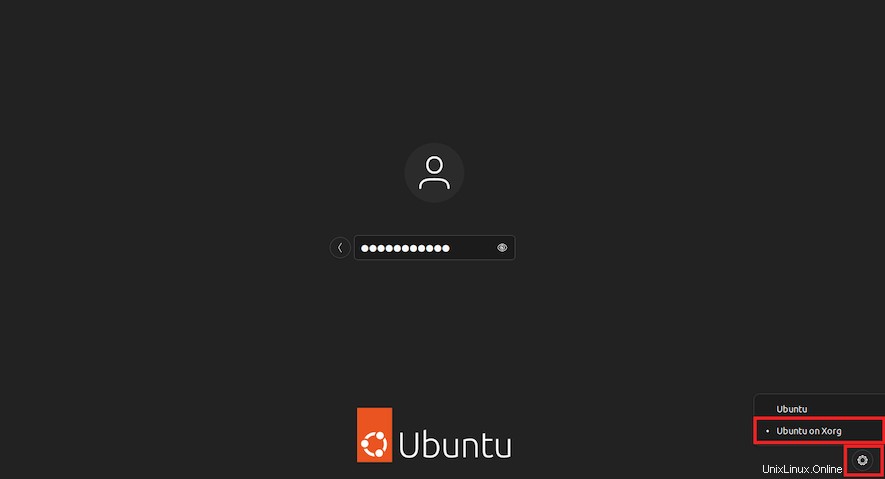
Blahopřejeme! Úspěšně jste nainstalovali TeamViewer. Děkujeme, že jste použili tento návod k instalaci přístupu ke vzdálené ploše TeamViewer v systému Ubuntu 22.04 LTS Jammy Jellyfish. Pro další nápovědu nebo užitečné informace doporučujeme zkontrolovat oficiální webové stránky TeamViewer.